The Beginning
 总结:以微信为例子介绍如何设置启动项。1、添加电脑的开机启动项,首先按组合键“win+R”唤出运行窗口,输入“shell:startup”点击确认,打开启动项文件夹。2、将需要设置为开机启动的软件添加快捷方式。3、将需要设置为开机启动的软件快捷方式复制粘贴到启动项文件夹。4、关闭启动项使用组合键“win+x”或右键点击桌面下方任务栏,选择并打开“任务管理器”。5、右键点击需要关闭的启动项,选择“禁用”开机启动项就关闭成功了。
总结:以微信为例子介绍如何设置启动项。1、添加电脑的开机启动项,首先按组合键“win+R”唤出运行窗口,输入“shell:startup”点击确认,打开启动项文件夹。2、将需要设置为开机启动的软件添加快捷方式。3、将需要设置为开机启动的软件快捷方式复制粘贴到启动项文件夹。4、关闭启动项使用组合键“win+x”或右键点击桌面下方任务栏,选择并打开“任务管理器”。5、右键点击需要关闭的启动项,选择“禁用”开机启动项就关闭成功了。
演示环境 电脑型号:surfacePro7 系统版本:windos10家庭版 软件版本windos10家庭版
图文步骤:
1、添加电脑的开机启动项首先按组合键“win+R”唤出运行窗口,输入“shell:startup”点击确认,打开启动项文件夹。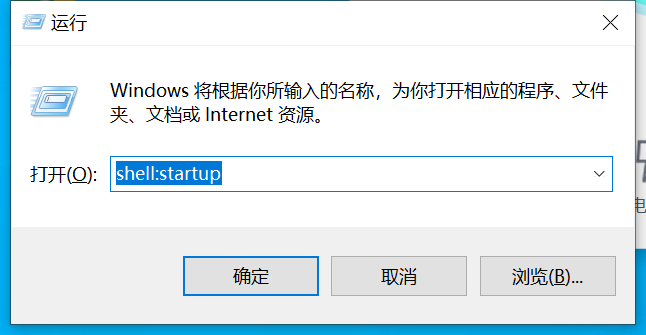
2、将需要设置为开机启动的软件添加快捷方式。
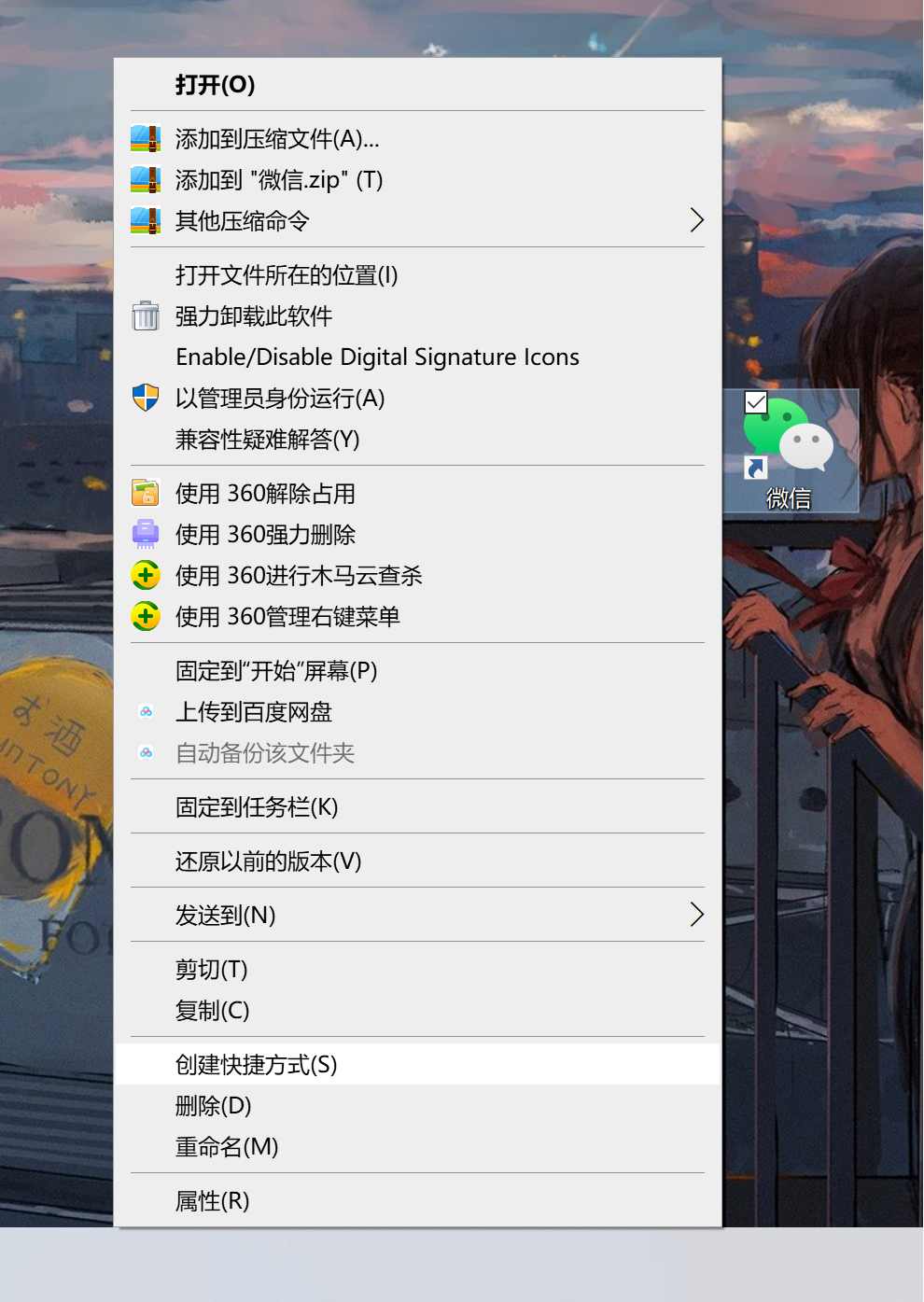
3、将需要设置为开机启动的软件快捷方式复制粘贴到启动项文件夹。
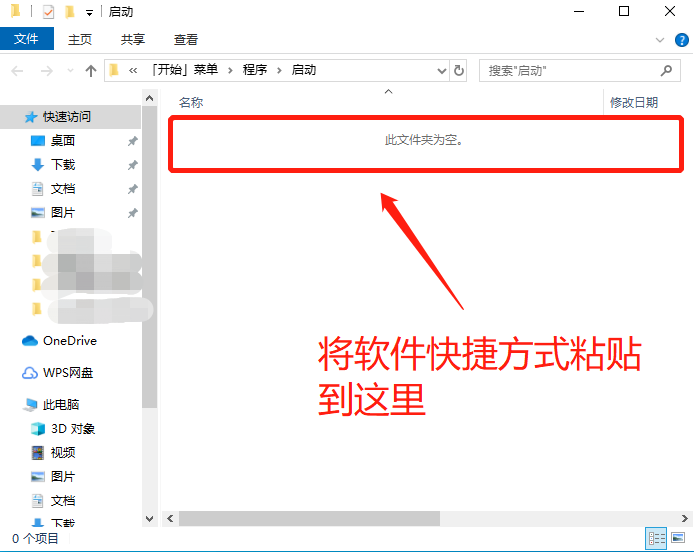
4、关闭启动项使用组合键“win+x”或右键点击桌面下方任务栏,选择并打开“任务管理
器”。
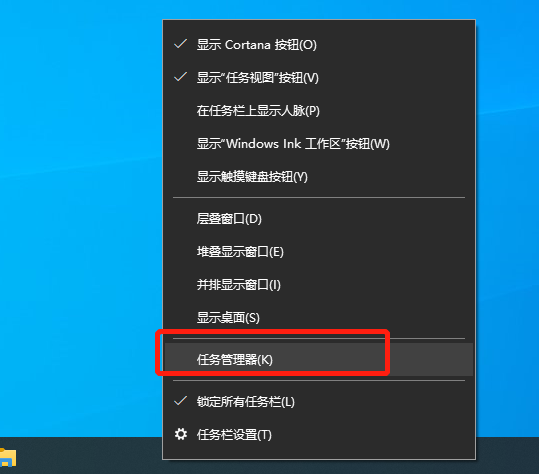
5、右键点击需要关闭的启动项,选择“禁用”开机启动项就关闭成功了。
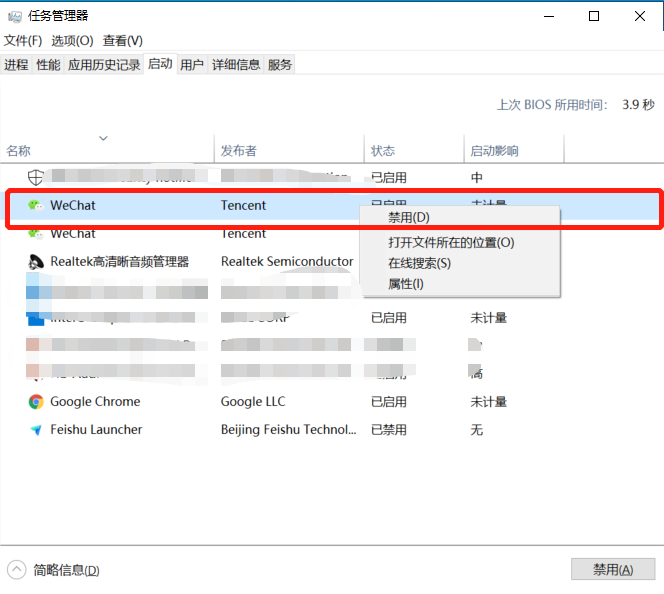
 总结:
总结: